Denne artikel vil demonstrere metoden til at beskære ethvert billede i dets centrum i PyTorch.
Hvordan beskærer man ethvert billede i dets centrum i PyTorch?
For at beskære ethvert billede i midten i PyTorch, tjek de medfølgende trin:
- Upload et billede til Google Colab
- Importer nødvendige biblioteker
- Læs inputbillede
- Definer en transformation for at beskære inputbilledet i midten
- Anvend transformationen på billedet
- Vis beskåret billede
Trin 1: Upload et billede til Google Colab
Åbn først Google Colab og klik på de nedenfor fremhævede ikoner. Vælg derefter det specifikke billede fra computeren og upload det:
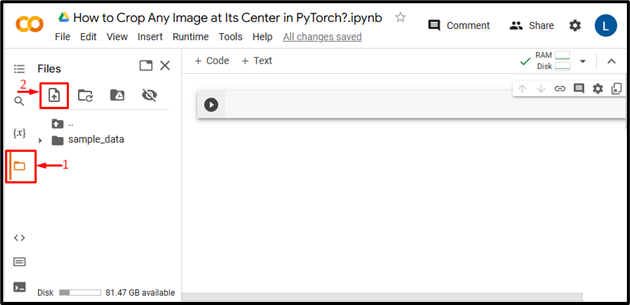
Når du gør det, vil billedet blive uploadet til Google Colab:
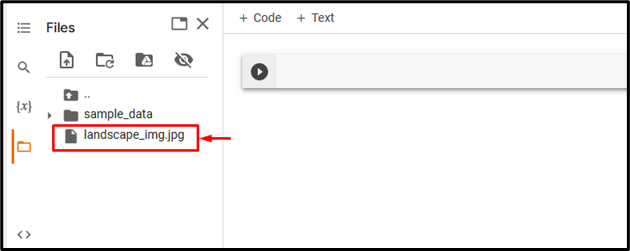
Her har vi uploadet følgende billede, og vi vil beskære det i midten:

Trin 2: Importer nødvendigt bibliotek
Importer derefter de nødvendige biblioteker. For eksempel har vi importeret følgende biblioteker:
import torchvision.transformers som transformerer
fra PIL import billede
Her:
- “ import lommelygte ” importerer PyTorch-biblioteket.
- “ import torchvision.transformers som transformationer ” importerer transformationsmodulet fra torchvision, der bruges til at forbehandle billeddata, før det føres ind i et neuralt netværk.
- “ fra PIL import billede ' bruges til at åbne og gemme forskellige billedfilformater:

Trin 3: Læs inputbilledet
Læs derefter inputbilledet fra computeren. Her læser vi 'landscape_img.jpg' og opbevarer det i 'input_img' variabel:

Trin 4: Definer en transformation
Definer derefter en transformation for at beskære ovenstående inputbillede i midten. Brugere kan angive enten én værdi for den firkantede beskæring eller to værdier for den rektangel beskæring. Her har vi angivet én værdi, dvs. '230' for den firkantede afgrøde:

Trin 5: Anvend transformationen på billedet
Anvend nu ovenstående transformation på det ønskede inputbillede for at beskære det i midten:

Trin 6: Vis det beskårne billede
Til sidst kan du se det beskårede billede ved at vise det:
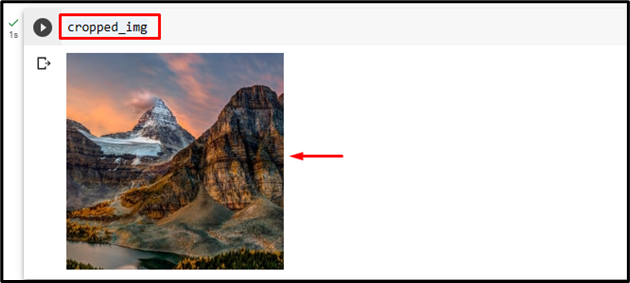
Ovenstående output viser, at inputbilledet er blevet beskåret i midten i en firkantet form.
På samme måde kan brugere også angive to værdier, dvs. højde og bredde i 'CenterCrop()' metode til at beskære billedet i dets centrum i en rektangelform. Her vil vi angive følgende højde og bredde:
transformer = transformerer.CenterCrop ( ( 150 , 280 ) ) 
Dette har beskåret billedet i en rektangelform:
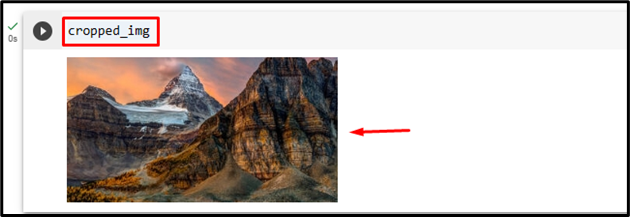
Sammenligning
Sammenligningen mellem det originale billede og de beskårne billeder kan ses nedenfor:
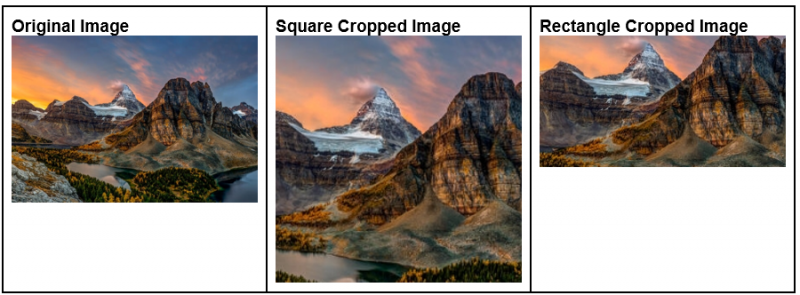
Bemærk : Du kan få adgang til vores Google Colab Notebook her link .
Vi har effektivt forklaret metoden til at beskære et billede i dets centrum i PyTorch.
Konklusion
For at beskære et bestemt billede i midten i PyTorch skal du først uploade det ønskede billede til Google Colab. Importer derefter de nødvendige biblioteker og læs inputbilledet. Brug derefter 'CenterCrop()' metode til at beskære det ønskede inputbillede i midten. Til sidst kan du se det beskårne billede ved at vise det. Denne artikel demonstrerer metoden til at beskære ethvert billede i dets centrum i PyTorch.